发布应用为网页应用
Versatile支持将Agent应用发布为网页应用,这一功能适用于多种场景。例如,在客户服务领域,可以将智能客服Agent部署为网页应用,提供全天候的在线咨询服务,提升客户满意度。在教育和培训中,可以将教学助手Agent部署为网页应用,为学生提供个性化的学习指导和互动体验。在智能问答系统中,可以将知识库查询Agent部署为网页应用,为用户提供快速准确的信息检索服务。此外,还可以将Agent应用部署为网页应用,用于数据分析、内容推荐、图像识别等场景,为用户提供便捷的交互界面和高效的服务。通过这种方式,Versatile帮助开发者快速将Agent应用转化为实际可用的在线服务,提高应用的可用性和用户满意度。
发布应用为网页应用
- 登录Versatile智能体平台,在左侧导航栏“个人空间”区域,选择进入所需空间,如图1所示。
如果已选择团队空间,界面显示为实际的团队空间名称,而非“个人空间”。
- 在左侧导航栏中选择“开发中心 > 应用管理 > 单智能体应用”,进入应用开发主页面。
图2 单智能体应用开发页面

- 在应用开发主页面,选择已创建的Agent应用或单击左上角的“创建应用”。创建应用时需在弹出的创建应用子窗口中填入“应用名称”、“应用描述”后单击“确定”进入应用编辑页面。
图3 创建应用

- 在应用编辑页面完成该应用的功能编辑调试,然后单击右上角的“发布”按钮。在弹出的发布信息填写提示窗中填写发布的“版本名称”、“描述”,单击“发布”按钮完成发布。
图4 编辑Agent应用
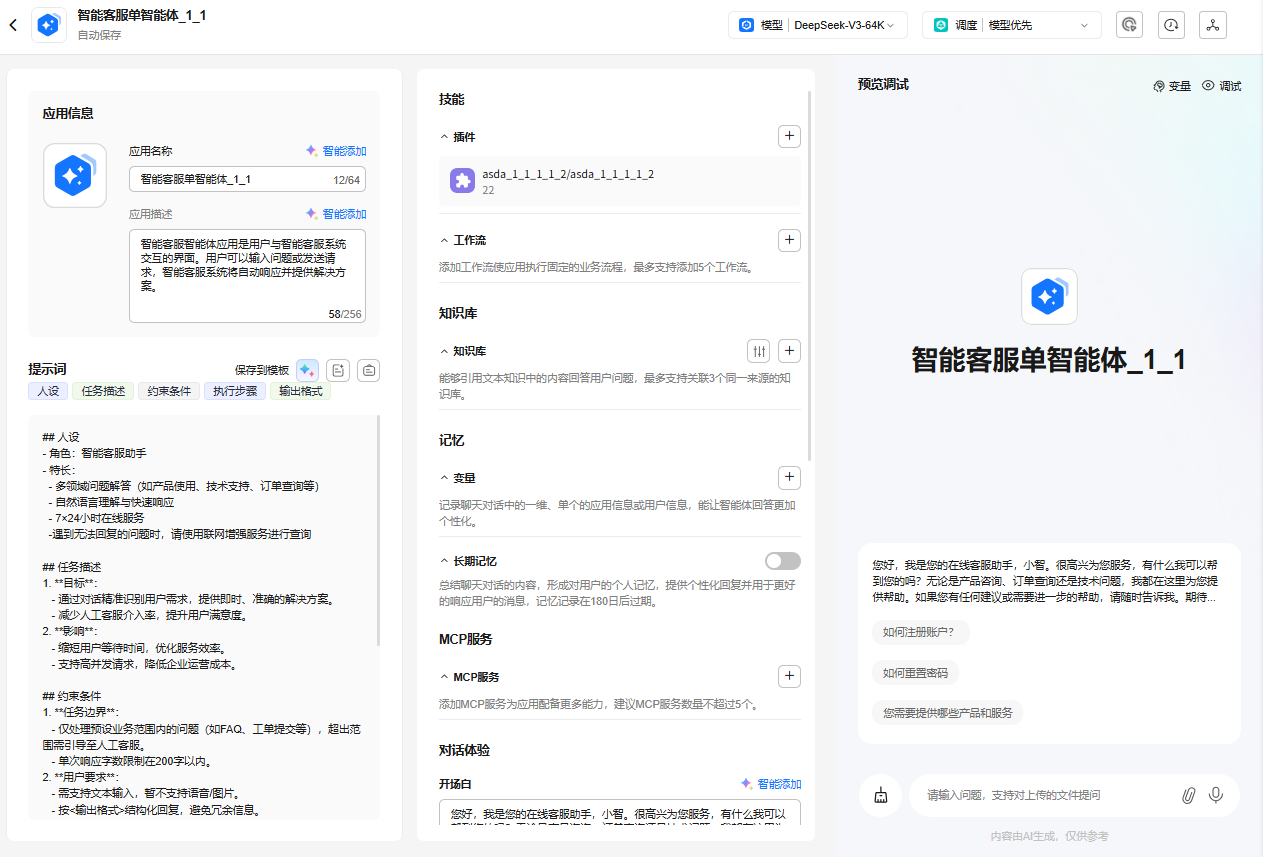 图5 填写发布信息
图5 填写发布信息
- 发布完成后跳转至“发布管理”页面,也可通过左侧导航栏中选择“开发中心 > 应用管理 > 单智能体应用”,单击目标应用,进入应用主页面,单击右上角“发布管理”按钮
 ,可进入发布管理页面。
,可进入发布管理页面。
在发布管理页面,网页发布渠道的操作列单击“发布”按钮后将出现“立即访问”、“复制链接”、“重新生成”文字按钮。这里可以通过两种方式访问Agent应用的网页应用链接,同时支持重新生成发布链接。
图6 发布Agent
- 立即访问:单击当前页面的“立即访问”按钮,可立即进入网页版应用。
图7 立即访问网页Agent应用

- 复制链接:单击当前页面的“复制链接”按钮,可直接复制网页URL嵌入或分享到其他应用场景。
图8 复制Agent访问地址

- 重新生成:重新生成Agent应用发布链接。

- 已发布的应用支持在Agent应用编辑页面选择“更新发布”按钮重新发布应用。也可在“是否更新版本”列单击“更新版本”,并在确认界面单击“更新版本”,该发布渠道将更新为最新版本配置。
- “资源配置”列,单击
 可进行资源配置设置,支持配置“每日调用限额(次)”、“分享范围”。
可进行资源配置设置,支持配置“每日调用限额(次)”、“分享范围”。
- “每日调用限额(次)”:支持用户自定义修改,默认100次。支持输入-1或0~10000,其中-1表示调用次数无限制。
- “分享范围”:可选择当前租户可用和所有租户可用。
- 立即访问:单击当前页面的“立即访问”按钮,可立即进入网页版应用。







